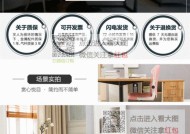电脑检测时接线的正确方法是什么?
- 综合百科
- 2025-08-10
- 8
- 更新:2025-07-08 03:23:45
电脑检测是一项基础而又重要的维护工作,它能够帮助用户及时发现并解决电脑出现的问题。而在这个过程中,接线的正确性尤为关键,它直接影响到检测设备的正常运行和检测结果的准确性。电脑检测时接线的正确方法是什么呢?接下来,我们将一步步揭开这个话题的神秘面纱。
一、准备工作
了解电脑硬件组成
在进行电脑检测接线之前,您需要对电脑的基本硬件组成有一个清晰的认识,这包括主板、CPU、内存、硬盘、显卡、电源以及各种接口等。
准备所需工具和设备
确保您手边有以下工具和设备:
静电手环
平头螺丝刀
防静电垫
诊断卡(如果需要)
相应的接线材料
防静电保护
在开始工作前,请务必佩戴静电手环并确保它良好接地,以防止静电损坏电脑内部元件。
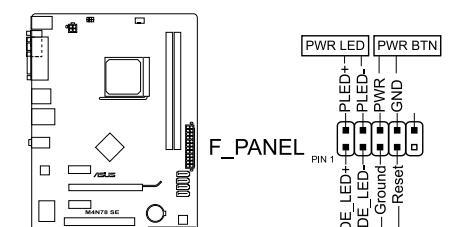
二、接线前的检查
电源线和数据线检查
检查电源线是否完好无损,数据线如SATA线、USB线等是否有断裂或损坏的迹象。任何损坏的线材都需要更换才能保证检测工作的顺利进行。
硬件连接检查
确保所有硬件连接稳固,包括内存条、显卡等插槽设备是否已经牢固地插入主板插槽。检查过程中注意不要用力过猛,以免损坏接口。

三、具体接线步骤
接通电源线
将电源线连接到电脑电源模块,并确保与主板的24针电源接口相连接。同时,连接CPU风扇电源线到主板上对应的CPU_FAN接口。
数据线连接
将硬盘或SSD的数据线连接到主板上对应SATA接口,确保数据线的另一端与硬盘相连接。如果使用固态硬盘或光驱等设备,同样按照这种连接方式。
显示器连接
根据您的显卡类型,选择合适的线材连接显示器。如果使用独立显卡,请确保显示器的信号线连接到显卡的视频输出接口。

四、接线后的检查与测试
检查接线是否正确
在开启电脑电源前,请重新检查所有接线是否正确,确保没有遗漏或错误连接。
开机测试
开启电脑电源,并观察电脑是否正常启动。如有诊断卡,可通过诊断卡指示灯判断故障类型。
进行系统检测
电脑启动后,建议使用专业的硬件检测软件,如CPU-Z、GPU-Z等,检查系统硬件信息是否正确识别。
五、常见问题处理
接线错误的识别与解决
如果电脑无法正常启动或者检测软件无法正确识别硬件,请根据错误提示重新检查接线,并针对具体问题进行解决。
静电造成的故障预防
在操作过程中,如发现设备有异常响声或不正常反应,应立即停止操作,检查是否有静电干扰。并采取必要措施,如再次接触防静电设备。
六、
电脑检测时接线的正确方法是确保电脑正常工作和检测准确性的基础。经过以上介绍,您应该能够明白接线的每一步重要性以及如何正确完成每一步操作。只要您按照本文提供的方法仔细操作,相信您能够在电脑检测过程中避免许多不必要的麻烦。当然,如果您在操作过程中遇到任何问题,不妨咨询专业人士,以确保电脑硬件的安全。
电脑检测是一项细致的工作,需要耐心和注意力。通过正确地接线,不仅可以快速定位问题,还可以避免对电脑硬件造成不必要的损伤。希望本文能为您提供一些有价值的指导,让您在电脑检测的道路上更加得心应手。